How can you enjoy IPTV?
Setting up an IPTV service with your device or app is very simple and can be done in just a few steps. If you're just starting out, many websites and YouTube videos can help you in just 5 minutes. Our support team will guide you step by step after you subscribe.
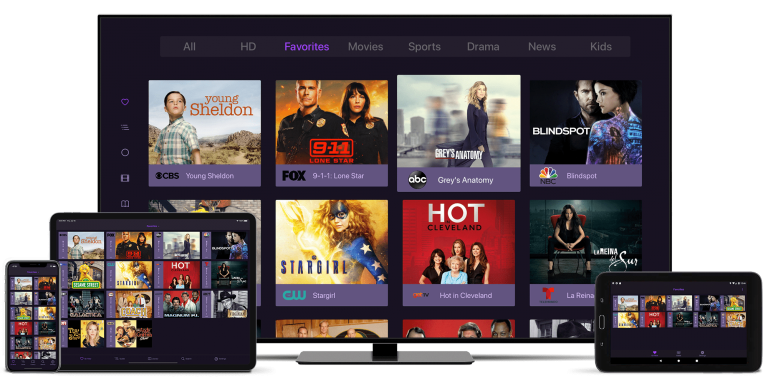
How to use it on Smart TVs?
- GSE Smart IPTV Player
- 1- Download the GSE Smart IPTV app, one of the methods to watch our broadcasts on Android phones.
- 2- Open the app and connect to “Remote Playlists” from the top left menu.
- 3- Touch the plus (+) button.
- 4- Enter an M3U URL.
- 5- Write iptv packet in the Playlist Name section.
- 6- Copy and paste the link m3u_plus that we sent you in the playlist link section.
- 7- After entering the information, click ADD to save.
- 8- Click on the recorded part called iptv packages. Since you've set up with an m3u_plus link, your list will appear by category. Enter the category you want to watch and click on the channel: the broadcast will open. We wish you a good viewing.
-
How to Add IPTV Channel List in VLC Media Player
- 1. Download VLC Media Player depending on your computer's operating system (Windows, Linux or macOS). Simply click here to download it for free from its official website.
- 2. Open VLC Media Player and click on “Media”.
- 3. Click on “Open Network Stream” or simply tap Ctrl+N.
- 4. Enter theM3U IPTV URL and press “Enter” or click “Read”.
- 5. By pressing Ctrl+L, you can view the playlist and search within the list.
How to use it on Smart TVs?
- 1- Launch the Smart IPTV program on your Smart IPTV TV, enter the MAC address displayed on the screen in the “MAC” column on the website https://siptv.eu/mylist/, then paste the M3U Plus link we sent you into the “URL” section. Click "I'm not a robot" in the bottom right corner, then press the Send button. When you turn the program off and on again on your TV, the channels will be loaded.
- 2- SS IPTV
Get the code by clicking the “Get Code” button in the Settings / General tab of the SS IPTV app on your TV, connect to https://ss-iptv.com/en/users/playlist from your computer or mobile device, enter the code in the “Enter Connection Code” section, and then click “Add Device”. Paste the M3U Plus link you received from us into the External Playlist link section, name it SANTRAL IPTV and save. Click the “Save” button, then “Disconnect”. By closing and reopening the app on the TV, a button labeled “SANTRAL IPTV” will appear on the home screen. - 3- IPTV Set
Install the Set IPTV program, log in to the *TV MAC* section by accessing the address https://cms.manage-setiptv.com/set.app from your computer or smartphone, and pass the “I am not a robot” verification. Enter the M3U Plus link received from us in the *M3U URL* section. Click the “Send” button at the top to finalize the download. Close and relaunch the program, the installation will be complete. - 4- Net IPTV
Install the Net IPTV program, enter your device's own MAC address from your computer or smartphone by accessing the address https://www.netiptv.eu/upload in the UPLOAD M3U / URL section. Pass the "I'm not a robot" verification. Click the "Add List" button. Paste the M3U Plus link you received from PBX IPTV in the URL 1 section and click the green "Add List" button. Close and reopen the application, the installation will be complete. - 5- IPTV Duplex
When you launch the program, enter the “Device ID” and “Device Key” information in the required fields by logging into https://edit.duplexiptv.com/. Click on the “Manage Playlist” button. On the screen that appears, click on “Add Playlist”, enter: Playlist Name: Santral IPTV – Playlist URL (.M3U or .M3U8): the M3U Plus link received from us. After entering the information, click on “I’m not a robot”, then on “Save”. You will then be able to watch Santral IPTV streaming on your TV.
